
S Alexa Rutiny můžete naplánovat inteligentní zástrčku pro zapnutí a vypnutí v konkrétních časech. Například, můžete mít Alexa zapnout na kávu kávy, než vstanete ráno a vypnout světla před spaním.
Potřebujete Alexa naplánovat inteligentní zástrčku?
Nepotřebujete Alexa nebo Alexa-napájené zařízení jako Amazon Echo naplánovat inteligentní zástrčku.
Při zakoupení inteligentní zástrčky můžete použít aplikaci výrobce pro nastavení plánu pro zástrčku. Každá aplikace je jiná a některé nemusí tuto funkci nabídnout. Zkontrolujte aplikaci Smart Plug, abyste zjistili, zda má tuto funkci.
Pokud však již vlastníte zařízení Alexa, můžete Připojte inteligentní zástrčku do Alexa a nastavit plánování Alexa rutiny .
Jak naplánovat inteligentní zástrčku s Alexou
Než začnete plánování, zkontrolujte, zda je inteligentní zástrčka připojena v aplikaci Alexa na vašem smartphonu nebo tabletu. Pokud můžete najít inteligentní zástrčku klepnutím na "Zařízení" v dolní části aplikace a poté klepnutím na "Zástrčky" jste připraveni začít plánování.
Chcete-li začít, klepněte na kartu "Další" v dolní části obrazovky v aplikaci Alexa. Klepněte na "Rutiny" v zobrazené nabídce.
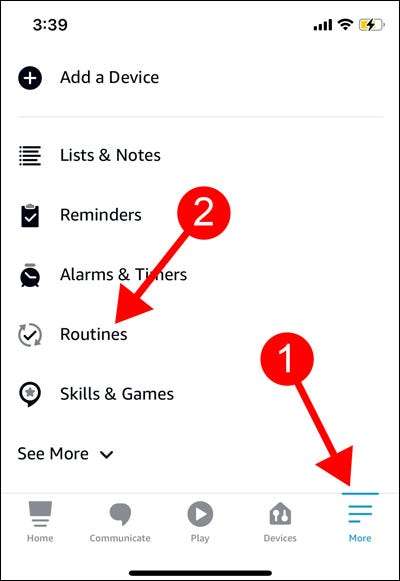
Klepněte na ikonu Plus v pravém horním rohu. To vás zavede na novou rutinní stránku.
Zvolte "Zadat rutinní název" a zadejte název rutiny inteligentního zástrčky. Chcete-li udržet věci organizované, možná budete chtít zadat název spotřebiče nebo zařízení, které plánujete, následuje "rutina". Můžete například pojmenovat rutinní "klimatizační činnost."
Po dokončení zadávání rutinního názvu klepněte na "Další" v pravém horním rohu.
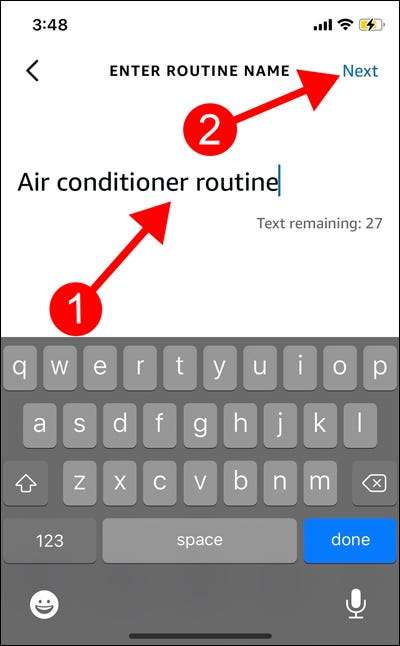
Zpět na nové rutinní stránce, zvolte "Když se to stane," a potom klepněte na položku "Schedule".
Plánování v nastaveném čase
Chcete-li naplánovat inteligentní zástrčku pro spuštění v nastaveném čase, klepněte na možnost "v čase".
Vyberte si dny, které chcete naplánovat pod "opakovat". Ve výchozím nastavení bude každý den vybrán v černém. Můžete se uvolnit den tím, že se na něm vypne - a bude to šedá.
Klepněte na položku "v čase" a nastavte určitý čas, na kterém chcete zapnout inteligentní zástrčku. Klepněte na "Další" v pravém horním rohu, když jste hotovi.
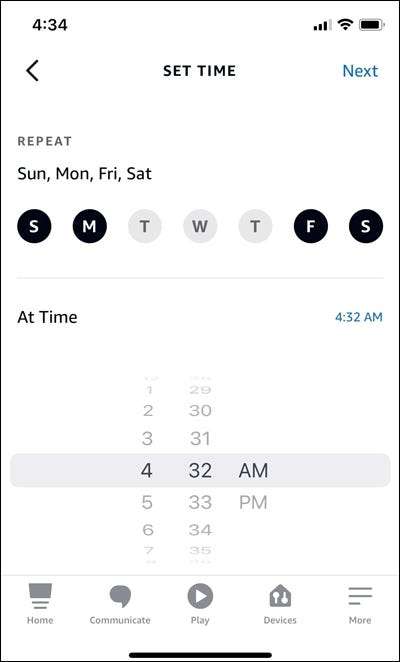
Klepněte na položku "Přidat akci" a přejděte dolů do seznamu dostupných akcí a vyberte možnost "Inteligentní domov".
Klepnutím na položku "Všechna zařízení" zobrazíte všechna dostupná zařízení. Vyhledejte a klepněte na název inteligentní zástrčky, kterou chcete naplánovat.
Zkontrolujte, zda je zaškrtnuto možnost "Power". Chcete-li naplánovat zástrčku, aktivujte přepínač "ON". (Bude to modře.) Chcete-li naplánovat zástrčku, vypněte vypnout přepínač "ON". (Bude to šedé.) Klepněte na "Další" v pravém horním rohu, když jste hotovi.
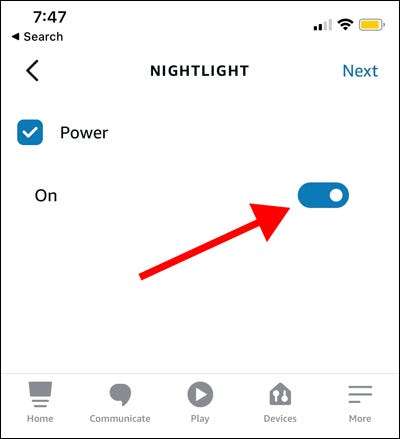
Můžete přidat další akce pomocí volby "Přidat akci", pokud chcete. V opačném případě klepněte na "Uložit" v pravém horním rohu.
Řekněme, že jste vytvořili rutinu pro inteligentní zástrčku, abyste zapnuli v 8:00 dopoledne. Nyní musíte vytvořit další rutinu pro vypnutí zástrčky. Musíte si vybrat jiný čas kromě 8:00 a.m. nebo Sunrise nebo západ slunce nebo západ slunce.
Opakujte všechny předchozí kroky, dokud se nedostanete na stránku, kde musíte klepnout na přepínač přepínače, abyste naplánovali inteligentní zástrčku. Ujistěte se, že tento přepínač je nastaven na tento čas. Klepněte na "Další" v pravém horním rohu a poté "Uložit", pokud nechcete přidat žádné další akce.
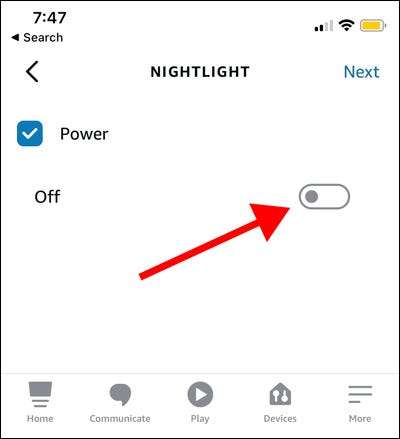
Plánování při východu slunce nebo západ slunce
Chcete-li naplánovat inteligentní zástrčku pro zahájení spuštění při východu slunce nebo západu slunce, použijte buď "Sunrise" nebo "Sunset" možnosti. Mějte na paměti, že časy slunce a západ slunce budou záviset na tom, kde se nacházíte.
V příslušné obrazovce nastavení můžete vyrovnat inteligentní zástrčku pro zahájení jeho harmonogramu jednu hodinu před nebo po stoupání slunce nebo sady.
Můžete si také vybrat dny, které chcete naplánovat pod "opakovat". Ve výchozím nastavení bude každý den vybrán v černém. Můžete se uvolnit den tím, že se na něm vypne - a bude to šedá. Klepněte na "Další" v pravém horním rohu, když jste hotovi.
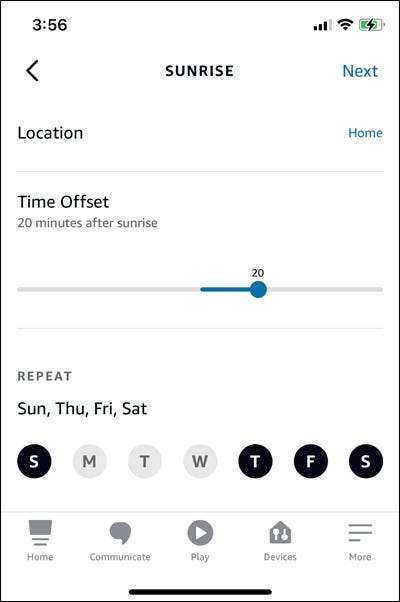
Klepněte na položku "Přidat akci" a přejděte dolů do seznamu dostupných akcí a vyberte možnost "Inteligentní domov".
Klepnutím na položku "Všechna zařízení" zobrazíte všechna dostupná zařízení. Vyhledejte a klepněte na název inteligentní zástrčky, kterou chcete naplánovat.
Zkontrolujte, zda je zaškrtnuto možnost "Power". Chcete-li naplánovat zástrčku, aktivujte přepínač "ON" - a bude to modré. Chcete-li naplánovat zástrčku pro vypnutí, vypněte přepínač "ON" - a bude šedý. Klepněte na "Další" v pravém horním rohu, když jste hotovi.
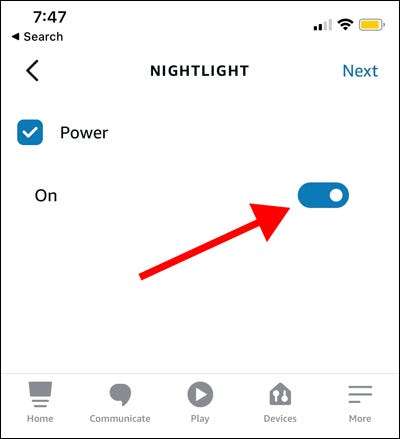
Můžete přidat další akce pomocí volby "Přidat akci", pokud chcete. V opačném případě klepněte na "Uložit" v pravém horním rohu.
Řekněme, že jste vytvořili rutinu pro inteligentní zástrčku zapnout při východu slunce. Nyní musíte vytvořit další rutinu pro vypnutí zástrčky. Tentokrát si musíte vybrat buď nastavený čas nebo západ slunce.
Opakujte všechny předchozí kroky, dokud se nedostanete na stránku, kde musíte klepnout na přepínač přepínače, abyste naplánovali inteligentní zástrčku. Ujistěte se, že tento přepínač je nastaven na tento čas. Klepněte na "Další" v pravém horním rohu a poté "Uložit", pokud nechcete přidat žádné další akce.
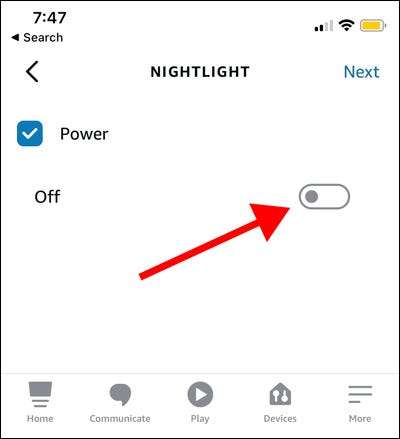
Můžete vytvořit plán pro všechny inteligentní zástrčky. Přemýšlejte o všech spotřebičích nebo zařízeních, která by byla vhodná, když budou naplánovány zapnout a vypnout, jako je kávovar, klimatizace a telefonní nabíječku. Samozřejmě budete potřebovat koupit nějaké chytré zástrčky Mezihlédnout!







